Die Seite wurde neu angelegt: „{{DISPLAYTITLE:Securepoint Dynamic DNS Umzugs-Token}} Es besteht die Möglichkeit Hosts von einem Benutzer zum anderen zu übertragen. __TOC__ == Wie wird…“ |
KKeine Bearbeitungszusammenfassung |
||
| Zeile 1: | Zeile 1: | ||
{{ | {{Set_lang}} | ||
{{#vardefine:headerIcon|spicon-spdyn}} | |||
{{:SPDyn/Hostumziehen.lang}} | |||
</div>{{TOC2}}{{Select_lang}} | |||
{{Header|05.2022| | |||
* Neue Funktionen | |||
* Neues Design | |||
}} | |||
---- | |||
=== {{#var:Allgemein}} === | |||
<div class="Einrücken"> | |||
{{#var:Allgemein--desc}}<br> | |||
</div> | |||
=== {{#var:Umzug vorbereiten}} === | |||
<div class="Einrücken">{{#var:Umzug vorbereiten--desc}} | |||
{{#var:Konfigurationsmenu--desc}} | |||
</div><br> | |||
== | {| class="sptable2 pd5 zh1 Einrücken" | ||
|- class="Leerzeile" | |||
| colspan="3" | | |||
==== {{#var:Host auswählen}} ==== | |||
|- class="Leerzeile" | |||
| colspan="3" | {{#var:Host auswählen--desc}} | |||
| class="Bild" rowspan="2" | {{Bild | {{#var:Host auswählen--Bild}} | {{#var:Host auswählen--cap}} }} | |||
|- class="Leerzeile" | |||
| | |||
|- class="Leerzeile" | |||
| colspan="3" | | |||
==== {{#var:Umzugs-Token auswählen}} ==== | |||
|- | |||
| {{b|{{#var:Token}} }} || {{ic| {{#var:Token--val}}|dr|class=mw10 }} || {{#var:Token--desc}} | |||
| class="Bild" rowspan="4" | {{Bild | {{#var:Umzugs-Token auswählen--Bild}} | {{#var:Umzugs-Token auswählen--cap}} }} | |||
|- | |||
| colspan="2" | {{spc|+|b|{{#var:Token erstellen}} }} || {{#var:Token erstellen--desc}} | |||
|- | |||
| colspan="2" | {{spc|trash|b|{{#var:Token deaktivieren}} }} || {{#var:Token deaktivieren--desc}} | |||
|- class="Leerzeile" | |||
| | |||
|- class="Leerzeile" | |||
| colspan="3" | | |||
==== {{#var:Anzeige des Umzugs-Token}} ==== | |||
|- | |||
| colspan="2" | {{ic|1234567-abcd-efgh-ijkl}} || {{#var:Anzeige des Umzugs-Token--desc}} | |||
| class="Bild" rowspan="2" | {{Bild | {{#var:Anzeige des Umzugs-Token--Bild}} | {{#var:Anzeige des Umzugs-Token--cap}} }} | |||
|- class="Leerzeile" | |||
| | |||
|- class="Leerzeile" | |||
| colspan="3" | | |||
=== {{#var:Umzug durchführen}} === | |||
{{#var:Umzug durchführen--desc}} | |||
|- | |||
| {{b|{{#var:Umzugs-Token}}|class=mw8 }} || {{ic|1234567-abcd-efgh-ijkl|class=mw11}} || {{#var:Umzugs-Token--desc}}<li class="list--element__alert list--element__hint">{{#var:Umzugs-Token--Hinweis}}</li> | |||
| class="Bild" rowspan="2" | {{Bild | {{#var:Umzugs-Token Eingabe--Bild}} | {{#var:Umzugs-Token Eingabe--cap}} }} | |||
|- | |||
| colspan="2" | {{spc|move|b|{{#var:Host umziehen}} }} || {{#var:Host umziehen--desc}} | |||
|- class="Leerzeile" | |||
| | |||
|} | |||
Version vom 30. Mai 2022, 07:06 Uhr
Umziehen von Hosts in spDYN mit Umzugs-Token
Letzte Anpassung: 05.2022
Neu:
- Neue Funktionen
- Neues Design
Dieser Artikel bezieht sich auf eine Beta-Version
-
Vorbemerkung
In diesem Artikel wird beschrieben, wie Hosts auf einen anderen Benutzer übertragen werden können.
Umzug vorbereiten
Die Vorbereitung erfolgt in dem Account, der den Host abgeben soll
Die Konfiguration erfolgt im spDYN-Portal.
Anmeldung mit den normalen Zugangsdaten.
Host auswählen | |||
| Im Menü kann der Host ausgewählt werden, der umzuziehen ist. Mit einem Klick auf den Namen des Hosts öffnet sich ein Bearbeitungsdialog. |
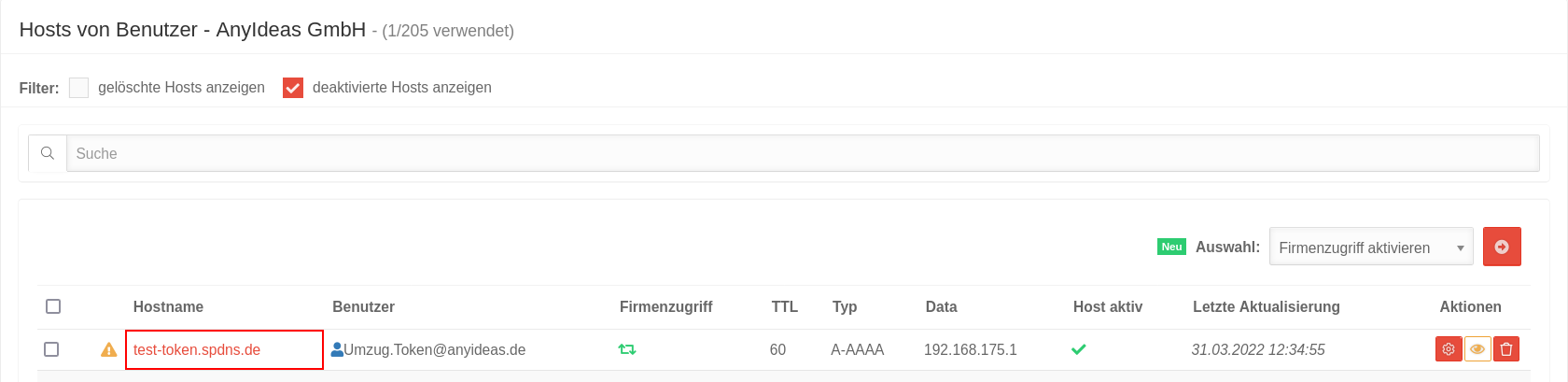 | ||
Umzugs-Token erstellen | |||
| Umzugs-Token |
|
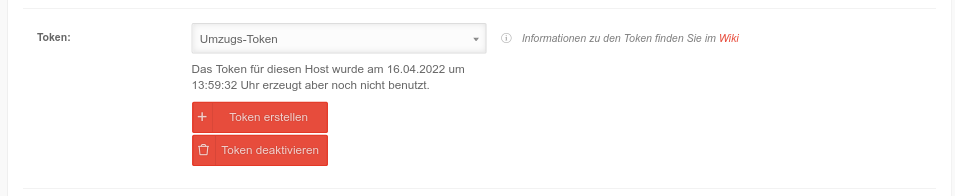 | |
| Token erstellen |
| ||
| Token deaktivieren | Deaktiviert ein zuvor erstelltes Umzugs-Token | ||
Anzeige des Umzugs-Token | |||
| 1234567-abcd-efgh-ijkl | Bei Verlust des Tokens ist eine Wiederherstellung nicht möglich. |
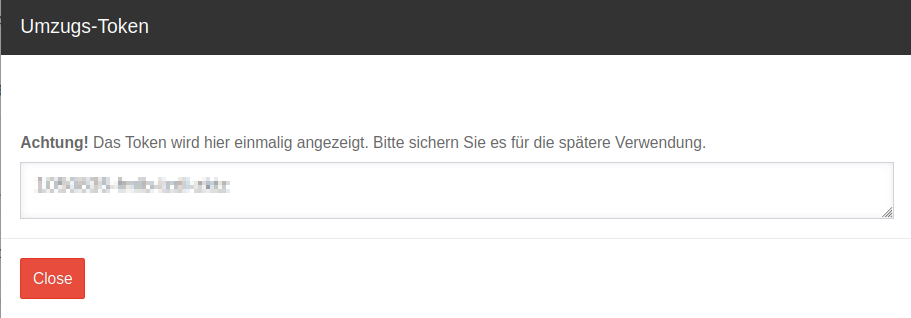 | |
Umzug durchführenDieser Vorgang muss von dem Benutzer gestartet werden, zu dem der Host hingezogen werden soll! | |||
| Umzugs-Token: | 1234567-abcd-efgh-ijkl | Eingabe des zuvor erstellten Umzugs-Tokens Ist das nicht der Fall, können weitere Host-Plätze beantragt werden. Menü: |
 |
| Host umziehen | Führt den Umzug durch | ||


